реклама
 Ако вие и вашата клавиатура не я натискате, може би е време да помислите за пренареждане на клавиатурата си. Можете да се разбирате без мишка, но същото не е вярно за клавиатурата. Ремонтирането на клавиатурата ви е ощипване на производителността. Ремонтирането на клавиатурата включва персонализиране на определени клавиши за конкретни функции.
Ако вие и вашата клавиатура не я натискате, може би е време да помислите за пренареждане на клавиатурата си. Можете да се разбирате без мишка, но същото не е вярно за клавиатурата. Ремонтирането на клавиатурата ви е ощипване на производителността. Ремонтирането на клавиатурата включва персонализиране на определени клавиши за конкретни функции.
Като пример нека да вземем това - клавиатурата на моя лаптоп Acer има Изтрий бутон, разположен в десния ъгъл на първия ред, т.е. ред на функцията. Това изисква да посегна към него. За да донесат Изтрий клавиш по-близо, бих могъл да заменя функцията на един от двата клавиша Shift, разположен от двете страни на клавишите Home (централния ред).
Тук е полезна програма за пренаписване. Замествам функцията на клавиша Delete с относително неизползвания ключ Shift. Други неизползвани клавиши могат да бъдат направени по-функционални, като им давате редовно използвани функции. Презареждането на помощните програми също може да блокира функционирането на определени клавиши, ако смятате, че те нанасят повече вреда, отколкото полза.
Така че пренаписването дава малко малко стимул за производителност. Това също е съображение за посветени геймъри, които може да искат да съвпадат командите за игри с оформлението.
Въпреки че препродажбата често се препоръчва за напреднали компютри, някои софтуер за пренаписване го прави толкова прост, колкото ABC. Ето разглеждане на три приложения, които можете да използвате, за да пренастроите клавиатурата си.
MapKeyboard
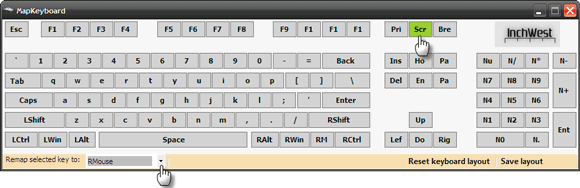
MapKeyboard е малко 28KB безплатен софтуер, който ви позволява да променяте всеки ключ към различна функция или също да го деактивирате. Безплатната програма не се нуждае от инсталация. Единственото изискване е да имате инсталиран на вашия компютър Microsoft .Net Framework 2.0.
MapKeyboard е много лесен за използване. Изберете ключа, който искате да пренастроите, и използвайте Върнете отново избрания ключ към от падащото меню, изберете новия ключ. С помощта на приложението можете също да картографирате бутоните на мишката. Можете също да деактивирате всеки ключ, който искате.
Кликнете върху Запазване на оформлението и с рестартиране имате презаредена клавиатура. Това оформление се запазва, докато не решите да се върнете по подразбиране. Освен това не е необходимо да стартирате програмата, за да използвате новото оформление, тъй като промените се записват в системния регистър. Винаги не забравяйте да върнете оформлението по подразбиране, преди да премахнете програмата.
MapKeyboard се поддържа на Windows XP / 2003/2000 / Vista.
Sharpkeys
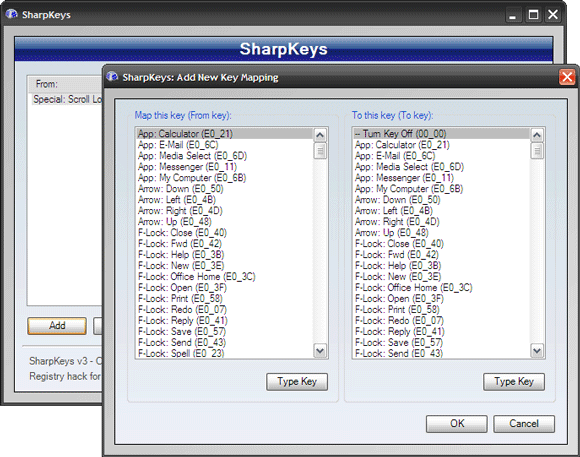
Sharpkeys ви дава интерфейс за избор на клавишите, които да бъдат пренаредени. След избора добавя стойност към системния регистър, който променя оформлението на клавиатурата. Освен това, след като промяната е направена, не е необходимо да стартирате програмата отново. Можете също да изключите всеки избран клавиш, за да потиснете случайно натискане. За да върнете оригиналното оформление, стартирайте програмата отново и изтрийте ключа.
Sharpkeys поддържа по-голям брой съпоставяния, равен на броя на опциите за стандартно разположение на клавиатурата (104). Най- Тип Функцията Key помага на програмата да разпознае клавишите с натискане на клавиш.
За разлика от MapKeyboard, това приложение не картографира бутоните на мишката. Но в зависимост от поддръжката на програмата за вашата марка на клавиатурата, тя може да отвори няколко приложения, а също и бутони за карта за интернет клавиши.
Sharpkeys се поддържа в Windows XP / 2003/2000 / Vista / 7.
KeyTweak
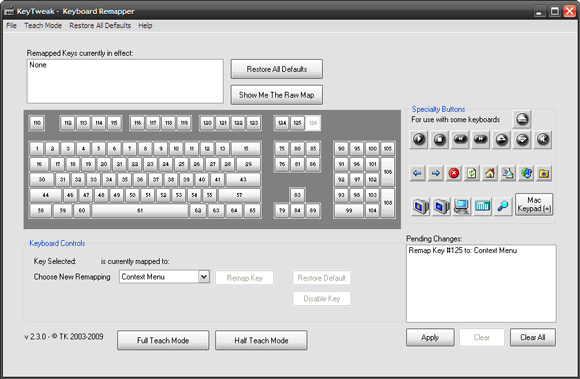
KeyTweak е друг лесен за използване инструмент за предефиниране на оформлението на клавиатурата. Подобно на MapKeyboard, този безплатен софтуер от 280 КБ показва пълна клавиатура като визуално помагало. Виртуалната клавиатура е номерирана и картографирана към текущите клавиши на физическата клавиатура.
Маркирайте ключа от интерфейса на KeyTweak и изберете презаредения ключ от падащото меню. Можете също да го картографирате на мултимедийни или интернет клавиши, ако клавиатурата ви има тези функции. Най-новата версия ви позволява също да го пренасочите към клавишите Macintosh. Можете да потиснете конкретни клавиши с едно кликване върху Деактивиращ ключ.
KeyTweak има две Режими на обучение. Най- Пълен режим позволява на потребителя да натисне едновременно два клавиша и да картографира един към друг. Най- Половин режим дава наличните опции с помощта на падащо меню. Режимите на обучение предлагат по-интуитивен начин за картографиране на клавишите.
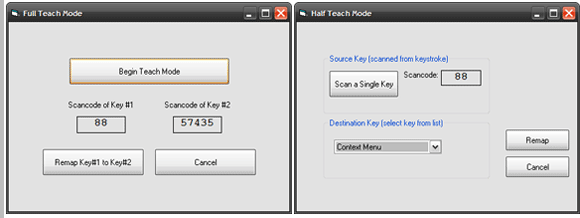
KeyTweak също може да се стартира като преносимо приложение само с файла KeyTweak.exe. Единственото хубаво нещо за програмата е подробният PDF файл за помощ, който е пакетиран с програмата. Прочетете краткия файл, за да разберете защо някои клавиши не могат да бъдат пренаредени.
KeyTweak (Вер. 2.3.0) се поддържа в Windows NT4.0 / 2000 / XP / 2003 / Vista / 7. Тези три инструмента са тези, които трябва да се използват, ако искате простота и преносимост.
Microsoft също има свое собствено приложение, което изтегля като 10MB пакет и е малко по-сложно да се изпълнява. Основната цел на Microsoft Keyboard Layout Creator е да разшири международния обхват на Microsoft, като позволи на потребителите да променят оформлението на езици, които MS не поддържа. Безплатната програма ви позволява да определите изцяло ново оформление на клавишите.
Мислите ли, че пренаписването на клавишите ви дава по-ергономично изживяване? Мислите ли, че това ще допринесе за вашата производителност?
Saikat Basu е заместник-редактор за интернет, Windows и производителност. След като отстрани мрака на MBA и десетгодишна маркетингова кариера, той сега страстно помага на другите да подобрят уменията си за разказване на истории. Той внимава за липсващата запета от Оксфорд и мрази лоши скрийншоти. Но идеите за фотография, Photoshop и продуктивност успокояват душата му.

